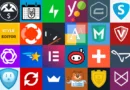FileZilla
Es un gestor de archivos FTP (protocolo de transferencia de archivos el cual actualmente es el más utilizado para el intercambio de archivos debido a su carácter abierto y estandarizado.). En pocas palabras sirve para subir archivos a un servidor y también para descargarlos.
La interfaz de FileZilla
Está compuesta por datos, los cuales los encontramos en la barra de herramientas que son:
- Servidor
- Nombre de usuario
- Contraseña,
- Puerto los cuales nos permite realizar una conexión rápida a un servidor FTP.
Además, en la parte de abajo se encuentra la ventana de estado que nos da la información de la conexión actual, se divide en cuatro cuadros, que son:
- Carpetas y archivos de nuestro equipo local (parte izquierda)
- Datos del equipo remoto (Parte derecha)
En la parte inferior se puede visualizar el estado de la cola de transferencia de archivos (progreso de transferencia de cada archivo).

Imagen 1.Monitor (Altmann, 2016)
Gestor de sitios de FileZilla
En el menú de archivos se puede encontrar la opción de gestor de sitios donde se puede agregar todos los servidores a los que queramos generar una conexión. Podemos añadir un servidor desde la opción de “Nuevo sitio” luego, en la ventana derecha se añade la url del servidor la cual no la brinda un proveedor de alojamiento y el puerto de conexión.
Ya para terminar debemos elegir el protocolo de conexión ya sea FTP o SFTP (normal o seguro), elegimos el cifrado que nos lo da el proveedor de hosting y el modo de acceso ya sea anónimo o con contraseña.
Para cargar archivos con FileZilla, nos dirigimos a la ventana del servidor remoto, y localizamos allí la carpeta donde queremos subir los archivos, entramos a la carpeta, seleccionamos el archivo y hacemos clic en subir.
Para descargar archivos primero ingresamos a las carpetas del servidor, seleccionamos los archivos y hacemos clic en descargar.

Filezilla es un programa más bien fácil de manipular con funciones sencillas y necesarias. Cabe destacar que al pulsar el botón derecho se podrá crear directorios (también en el equipo local) crear archivos, borrarlos, renombrarlos y cambiar los permisos de archivos.
La versión de pago cuesta poco menos de 20€ y la diferencia es que se pueden subir o descargar archivos desde como Google Drive, Microsoft OneDrive, Dropbox o Amazon S3, entre muchos otros.
Autor: Danna Gabriela Pereira Villanueva
Editor: Carlos Ivan Pinzon Romero
Código: UCRV_6
Universidad: Universidad Central
Fuentes
Joseph Mucira. (2021). [Imagen]. Pixabay https://pixabay.com/es/illustrations/protocolo-de-transferencia-de-archivos-f-5943729/
García Calvache, R. (2020) . ¿QUÉ ES FILEZILLA? https://desafiohosting.com/que-es-filezilla/
García Calvache, R. (2020) . ¿QUÉ ES EL FTP? https://desafiohosting.com/que-es-el-ftp/
Gerd Altmann. (2016). [Imagen]. Pixabay https://pixabay.com/es/illustrations/monitor-binario-sistema-binario-1307227/
Mudassar Iqbal. (2018). [Imagen]. Pixabay https://pixabay.com/es/illustrations/nube-equipo-alojamiento-3406627/
DonDominio. (2019). Cómo usar FileZilla https://www.dondominio.com/help/es/286/como-usar-filezilla/